엣지 IO 라이트 스트립 설정
몇 분 안에 튤립 조명 키트를 설치하고 실행하세요!
튤립 조명 키트는 튤립 앱으로 특정 항목이나 영역에 주의를 집중시키는 데 도움이 되는 유용한 방법입니다.
이 문서에서는 Edge IO의 기본 라이트 스트립 포트 두 개를 사용하는 방법을 안내합니다. 사용할 수 있는 라이트 스트립 수를 8개로 확장하는 툴립 라이트 키트를 사용하는 경우, 툴립 라이트 키트 초기 설정의 지침을 사용할 수 있습니다.
조명 키트 설정하기
1- 조명 스트립을 Edge IO의 두 "조명 키트" 포트에 연결합니다.
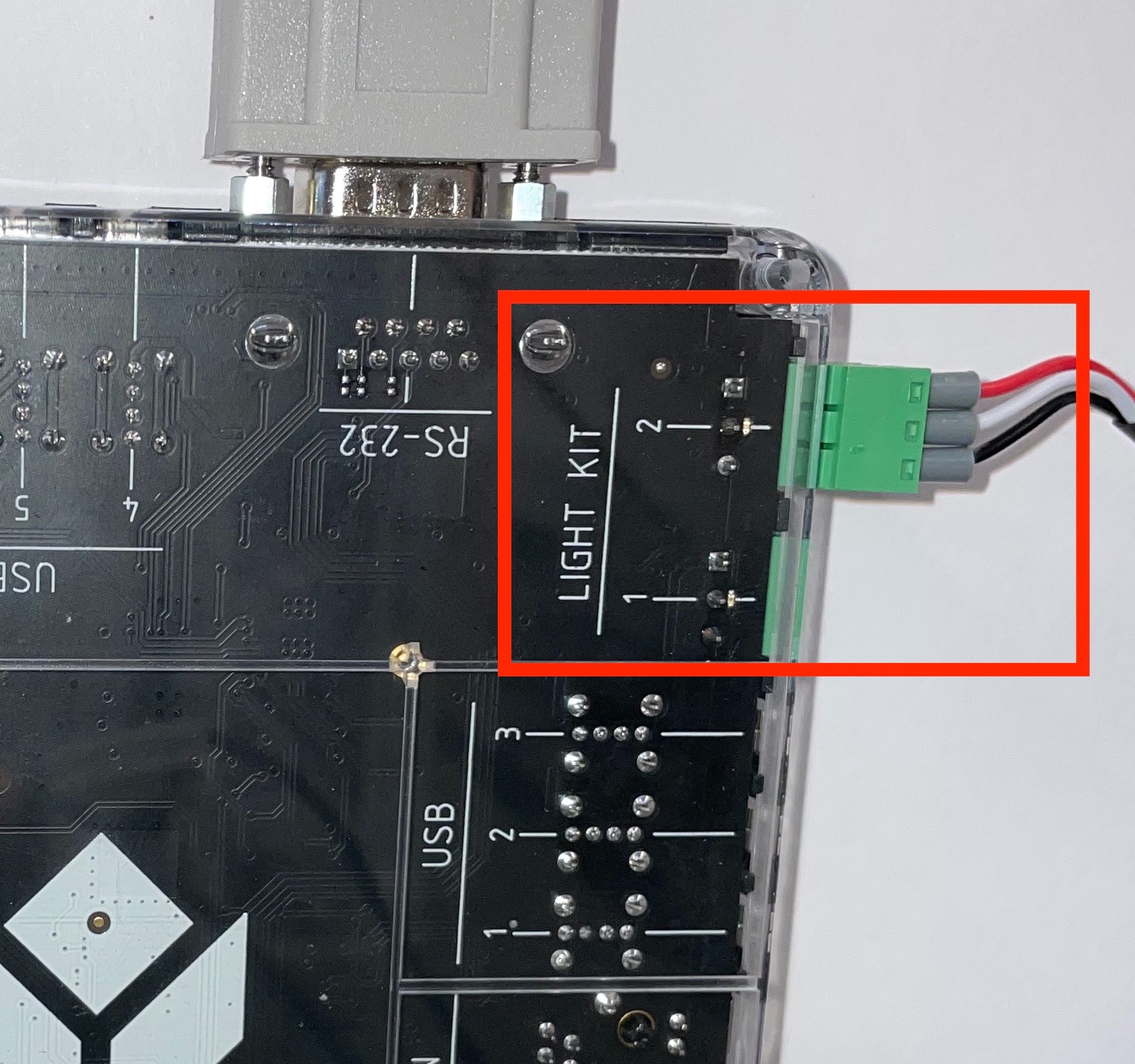
이제 조명 키트를 테스트할 수 있습니다. 플레이어에서 라이트 키트 유닛 테스트 앱을 실행하고:
- 라이트 키트 옵션을 선택합니다.
- 빈 번호를 입력하여 빈을 켭니다.
- 라이트 스트립에 응답이 있는지 확인합니다.
문제가 있나요? 화면 오른쪽 하단의 실시간 채팅으로 문의하세요.
라이트 스트립의 빈 크기를 변경하는 방법
엣지 IO 디바이스 포털에서 라이트 스트립을 구성할 수 있습니다. 이렇게 하려면 다음과 같이 하세요:
1- 작업 현장 > 에지 장치로 이동합니다.
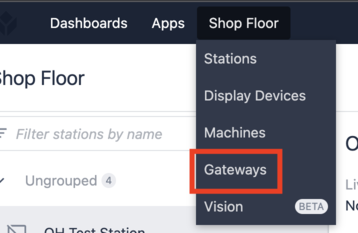
2- Edge IO의 장치 포털로 이동합니다.

3- Edge IO에 로그인합니다.
- 비밀번호는 게이트웨이를 처음 구성할 때 설정한 비밀번호와 동일합니다.
비밀번호를 잊어버리셨나요? 지침에 따라 Edge IO를 공장 초기화하세요.
4- "조명 키트 구성"을 클릭합니다.
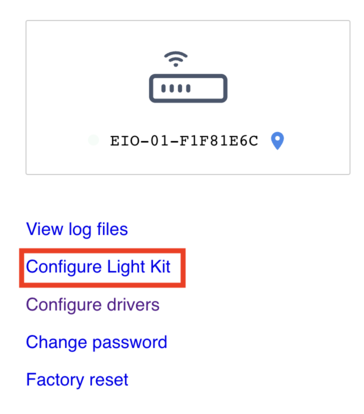
5- 아래의 대화형 인터페이스를 사용하여 Light Kit의 출력 채널에 연결된 각 LED 스트립을 구성합니다. 기본 Edge IO 조명 스트립 포트에는 채널 1과 채널 2만 사용할 수 있습니다. 채널 번호는 Edge IO 포트의 레이블에 해당합니다.
각 스트립에 여러 개의 디지털 "빈"을 추가하고 크기를 드래그하여 조명 키트에 사용되는 물리적 빈의 크기와 위치에 맞출 수 있습니다. 구성하기 전에 라이트 스트립을 빈에 장착하는 것이 좋습니다.
참고: 각 빈에 연결된 번호는 빈 번호이며 나중에 애플리케이션을 빌드할 때 트리거에서 참조하는 방식입니다.
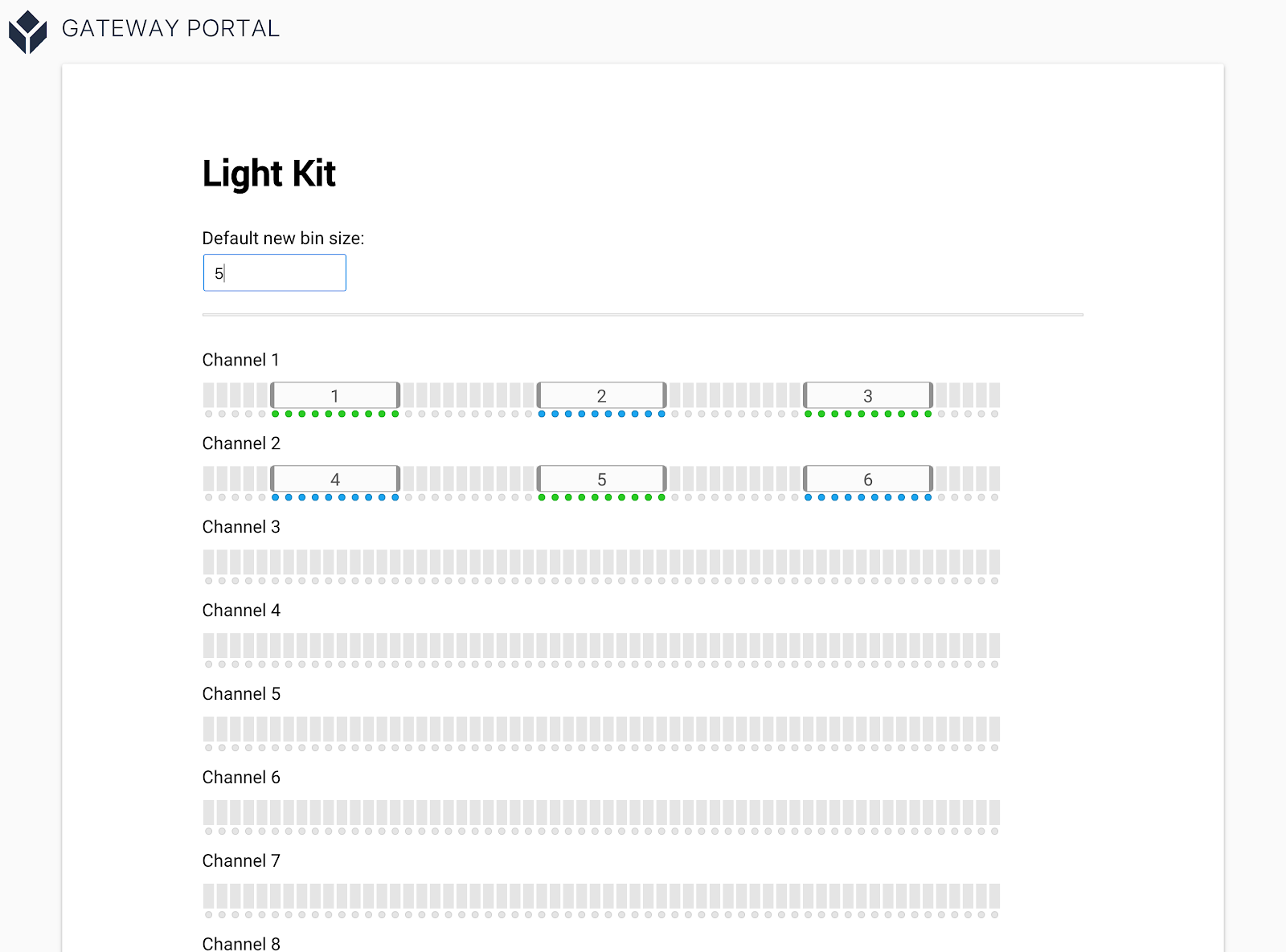
라이트 키트가 구성되면 디바이스 포털을 닫습니다.
이제 작업자가 워크플로우를 안내할 수 있도록 작업 공간에 조명 스트립을 장착할 준비가 되었습니다. 공장 키트 빠른 시작 가이드의 다음 단계는 브레이크 빔 센서를 설정하는 것입니다. 이 문서에서는 그 방법을 설명합니다: 브레이크 빔 센서 설정하기.

